
Ce tutoriel explique les bases de la création d'un script AutoIt et comment le lancer. Ce tutoriel considère que vous avez déjà installé complètement AutoIt v3 à l'aide de l'installateur fourni.
Note : Toutes les images des fenêtres et boîtes de dialogue sont en Anglais (Traduction oblige) donc les différentes informations affichées le seront aussi. Certains termes utilisés seront Francisés, pour correspondre à ce que vous verrez sur votre machine, mais d'autres non !
Pour commencer, ouvrez un dossier dans lequel vous désirez créer votre script. Faites un clic droit dans le dossier et sélectionnez Nouveau puis AutoIt v3 Script.

Un nouveau fichier est créé, et vous êtes invité à le renommer en quelque chose de plus approprié. Remplacez 'Nouveau AutoIt v3 Script.au3' par 'helloworld', tout en laissant l'extention '.au3' si elle est visible.
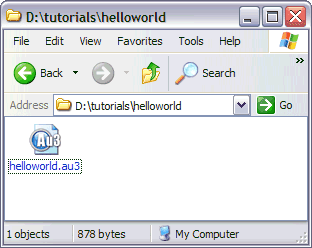
Maintenant que nous avons créé le fichier que nous voulons l'éditer afin d'en faire quelque chose d'utile. Faites un clic droit sur helloworld.au3 et sélectionnez Edit Script.

L'éditeur SciTE s'ouvrira et vous verrez quelque chose comme ceci :
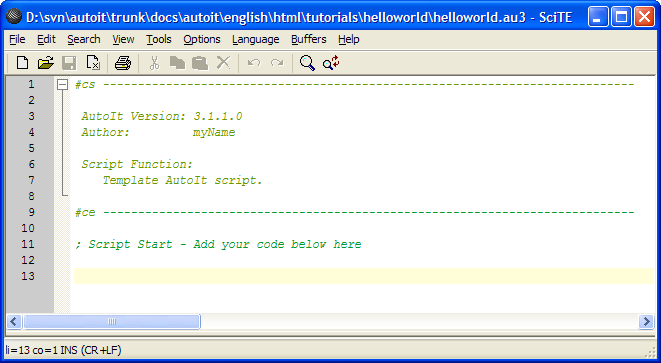
Le code que vous voyez est simplement une suite de commentaires que vous pouvez utiliser pour organiser vos scripts. Toutes les lignes qui commencent par un point virgule ; et sont considérés comme commentaires (ignorées). ; est similaire à la déclaration REM dans un traitement par lots DOS.
Maintenant nous voulons dire à AutoIt d'afficher une boite de dialogue - Cela se fait avec la fonction MsgBox.
Au bas du fichier, tapez ceci :
MsgBox(0, "Tutoriel", "Hello World!")
Toutes les fonctions ont des paramètres, MsgBox en a trois - un flag (indicateur), un titre et un message. Le flag est un nombre qui change la manière d'afficher la MsgBox - nous utiliserons 0 pour l'instant. Le titre et le message sont tous deux une String (chaîne de caractères) - quand on utilise des Strings dans AutoIt il faut encadrer le texte avec de simples (Apostrophe) ou doubles guillemets. "Ceci est du texte" ou 'Ceci est du texte' - les deux fonctionneront parfaitement.
Maintenant enregistrez le script et quittez l'éditeur. Vous venez d'écrire votre tout premier script AutoIt! Pour lancer, double-cliquez simplement sur le fichier helloworld.au3 (vous pouvez aussi faire un clic droit et sélectionner Run Script).
Vous devriez voir ceci :
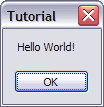
Maintenant, examinons le paramètre flag pour la fonction MsgBox. Dans la page d'aide de AutoIt, nous pouvons voir différentes valeurs listées qui changent la manière d'afficher la MsgBox. La valeur 0 affiche une simple boite de dialogue avec un bouton OK. Une valeur de 64 affiche la boite de dialogue avec une icône d'information.
Editez le script à nouveau, et remplacez le 0 par 64. Vous avez donc :
MsgBox(64, "Tutorial", "Hello World!")
Lancez le script et vous verrez :
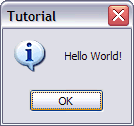
N'hésitez pas à expérimentez avec différentes valeur pour le paramètre flag pour voir quel genre de résultat vous obtiendrez.
Attention : Si vous voulez combiner plusieurs valeurs de flag, vous n'avez qu'à tout simplement additionner les valeurs souhaitées.